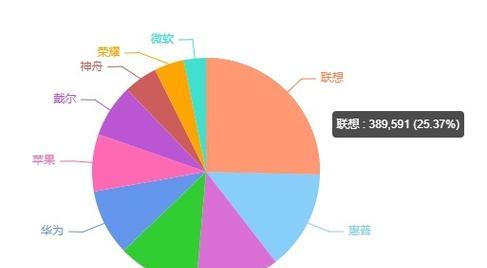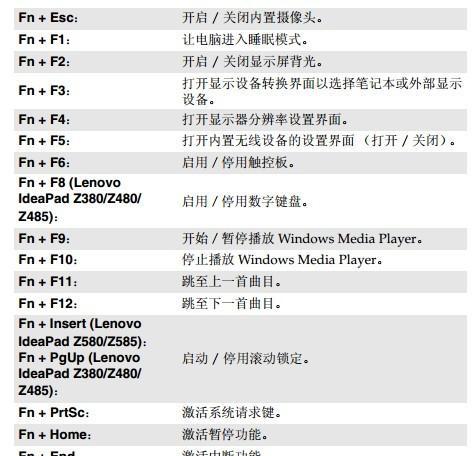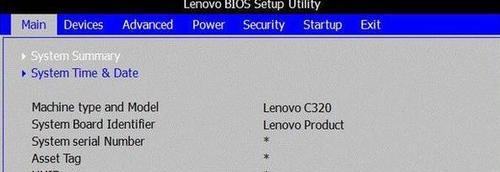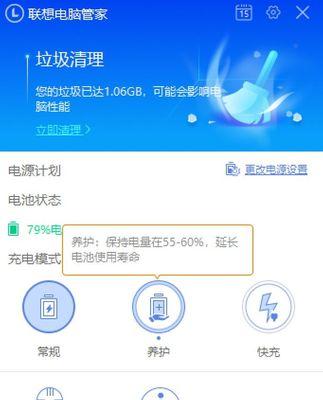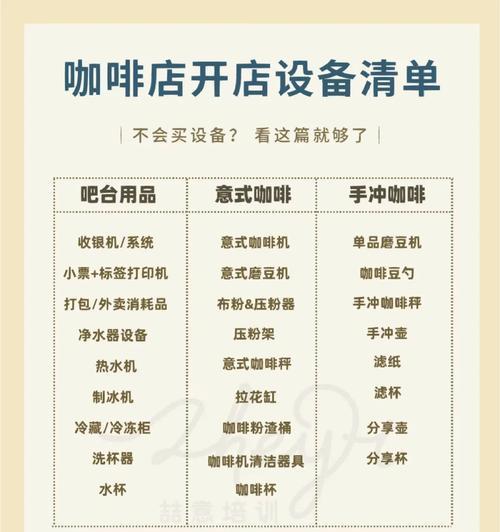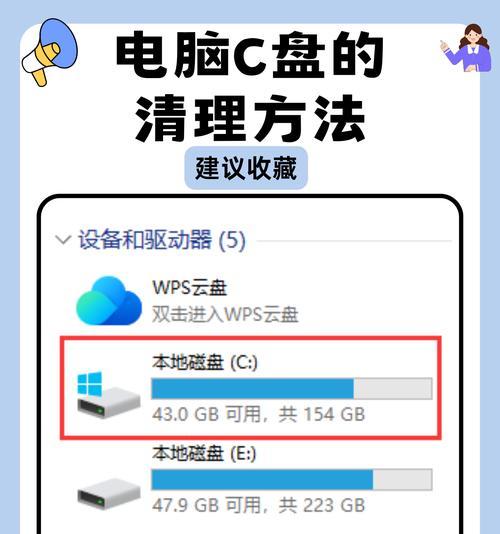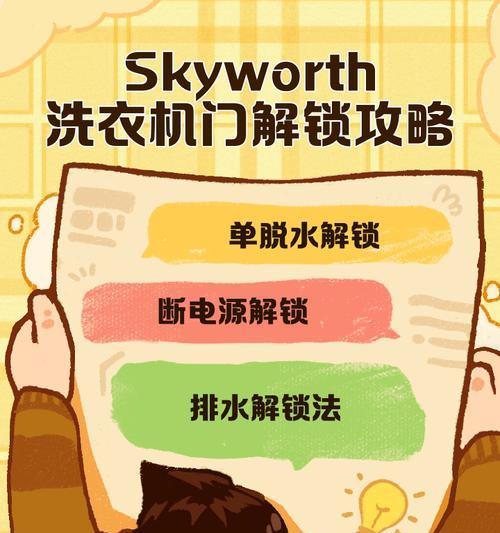联想电脑设置亮屏的步骤是什么?如何调整亮度?
- 数码技巧
- 2025-07-18
- 21
随着科技的不断进步,电脑已经成为我们工作和生活中不可或缺的一部分。联想作为全球知名的电脑品牌,深受广大用户的喜爱。但有时候,用户可能需要了解如何设置电脑屏幕亮屏或调整亮度。本文将详细指导您完成联想电脑设置亮屏的步骤,以及如何调整亮度,保证您拥有舒适的视觉体验。
一、了解联想电脑亮屏设置的重要性
在进入具体设置步骤之前,我们先来了解为什么需要设置亮屏和调整亮度。合适的亮度可以帮助您保护视力,避免眼睛过度疲劳。不同环境下的光线条件需要不同的亮度设置,以确保最佳的观看效果。接下来,让我们详细学习如何对联想电脑进行相应的设置。
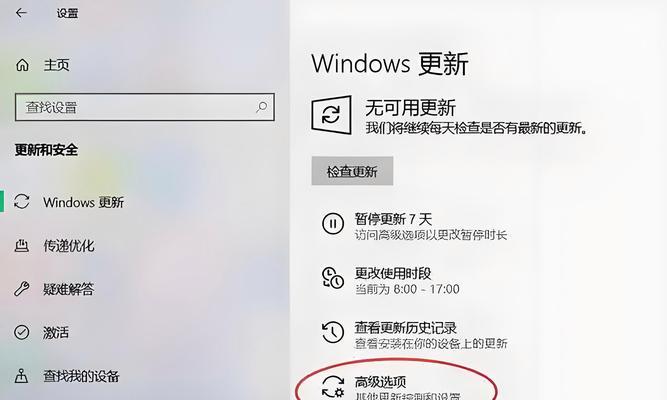
二、联想电脑亮屏设置的步骤
1.检查电源与键盘
确保电脑已经开启,并且处于充电状态。一些型号的联想电脑可能需要按下电源键才能激活屏幕。
2.使用键盘快捷键
大多数联想笔记本电脑都配备了专门的快捷键来控制屏幕的亮屏状态和亮度调节。通常,您可以通过以下快捷键进行操作:
Fn+F3:进入节能模式,关闭屏幕。
Fn+F4:唤醒屏幕(在节能模式下)。
Fn+F2/F3:增加/减少屏幕亮度(具体按键可能因型号不同而异)。
请按自己的电脑型号,尝试上述快捷键组合进行亮屏操作。
3.调整电源设置
如果快捷键无法满足您的需求,您可以通过操作系统中的电源设置来调整屏幕亮度。以下是基于Windows系统的操作步骤:
1.进入电源选项:点击电脑右下角的通知区域,找到并打开“电池”图标旁的箭头,选择“电源和睡眠设置”。
2.选择电源计划:在此页面选择“其他电源设置”选项。
3.更改计划设置:在弹出的电源选项窗口中选择您正在使用的电源计划,然后点击“更改计划设置”。
4.调整屏幕亮度:在新的页面中找到“调整屏幕亮度”设置,然后通过滑块调整到您希望的亮度水平。
4.使用显示设置
Windows还提供了直接从设置调整亮度的选项:
1.打开设置:点击“开始”按钮,然后选择“设置”(齿轮形状图标)。
2.选择系统:在设置中选择“系统”。
3.选择显示:在左侧菜单中选择“显示”,在右侧您可以找到亮度和颜色的调整滑块。
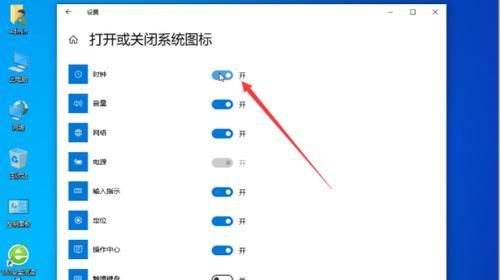
三、调整亮度的其他方法
1.使用显卡控制面板
除了操作系统提供的设置外,您的显卡可能还有自己的控制面板,可以更细致地调整亮度和其他显示效果。NVIDIA和AMD显卡都有自己的控制面板程序。
2.调整环境光线
在某些情况下,调整房间内的光线比调整屏幕亮度更为重要。确保您的工作环境有适当的光线,以减少对屏幕亮度的依赖。
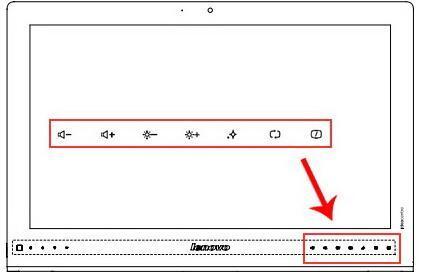
四、常见问题与解决方案
1.快捷键无效怎么办?
如果快捷键不起作用,您可以尝试重启电脑或检查键盘驱动是否需要更新。若问题依旧,可能需要联系联想客服或专业技术人员检查硬件设置。
2.如何维护电脑屏幕亮度的稳定性?
为了避免亮度在不同电源模式下自动调整,您可以在电源选项中设置屏幕亮度保持不变。
3.如何在Windows更新后找回亮度调节功能?
如果在Windows更新后丢失了亮度调节功能,可以尝试以下步骤:右键点击桌面空白处,选择“NVIDIA控制面板”或对应的AMD控制面板,找到“显示”下的“调整桌面颜色设置”,从这里可以重新设置亮度。
五、小结
掌握如何设置联想电脑的亮屏和调整亮度是保护视力和优化电脑使用体验的重要环节。通过以上步骤,无论是通过键盘快捷键、电源设置,还是操作系统和显卡控制面板,您都可以轻松调整屏幕亮度。如果遇到问题,请不要慌张,尝试上述解决方案,或者寻求专业的技术支持。希望您能通过本文的指导,享受到更舒适、更便捷的电脑使用体验。
版权声明:本文内容由互联网用户自发贡献,该文观点仅代表作者本人。本站仅提供信息存储空间服务,不拥有所有权,不承担相关法律责任。如发现本站有涉嫌抄袭侵权/违法违规的内容, 请发送邮件至 3561739510@qq.com 举报,一经查实,本站将立刻删除。!
本文链接:https://www.cd-tjlm.com/article-12063-1.html